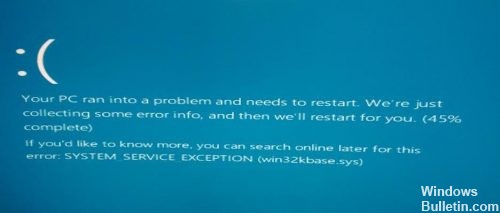Si votre ordinateur semble redémarrer et s'éteindre accidentellement, ce tutoriel devrait conduire à la résolution de cet écran bleu.
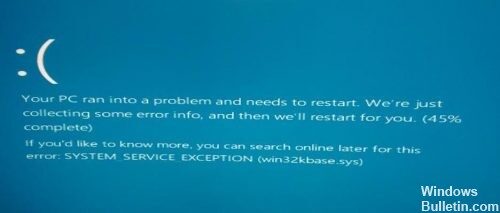
SYSTEM_SERVICE_EXCEPTION (win32kbase.sys) es el mensaje de error BSOD («Pantalla azul de la muerte») que aparece cuando el archivo win32kbase.sys respectivo está dañado o eliminado. Es un elemento esencial del sistema de grabación debido a que su función es administrar la buena colaboración entre el Matériel et le Conducteurs de votre appareil.
Win32kbase.sys est l'un des fichiers Windows.sys conçus pour interagir avec le matériel et les pilotes de votre système. Les supprimer ou les modifier peut provoquer de graves erreurs, car il s'agit de l'un des nombreux fichiers importants pour le fonctionnement normal de Windows.
Los archivos SYS como win32kbase.sys son controladores de dispositivos de terceros o archivos críticos del sistema que son parte del sistema operativo Windows. La mayoría de los archivos SYS posibilitan la comunicación entre el hardware interno de la ordenador o el hardware conectado, como una impresora, con Logiciel de terceros y el sistema operativo Windows.
Pour réparer le BSOD contenant le fichier win32kbase.sys :
Démarrage du contrôle de démarrage du système (SFC)
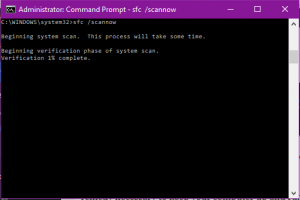
Ouvrez l'invite de commande. Cliquez sur le bouton Démarrer et tapez Invite de commandes.
Sélectionnez Exécuter en tant qu'administrateur.
Entrez sfc / scannow et appuyez sur Entrée.
Si le système trouve le problème, il est résolu automatiquement.
Exécutez l'outil DISM.
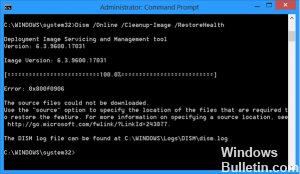
Si le problème persiste, je vous laisse exécuter l'outil DISM pour vérifier l'état du système et essayer de récupérer les fichiers.
Cliquez sur 'Démarrer'.
Tapez "Invite de commandes" dans la zone de recherche.
Supprimez de la liste des résultats ou faites un clic droit sur l'invite de commande, puis cliquez sur "Exécuter en tant qu'administrateur.
À l'invite de commande de l'administrateur : saisissez les commandes suivantes. Appuyez sur Entrée après chaque commande :
DISM.exe / En ligne / Trier l'image / Bilan de santé
DISM.exe / En ligne / Nettoyer l'image / Restaurer la santé
Pour fermer l'invite de l'administrateur : Tapez Quitter, puis appuyez sur Entrée.
Remarque : Le programme peut prendre 15 à 20 minutes, ne l'annulez donc pas.
Vérifiez si vous avez overclocké votre matériel.
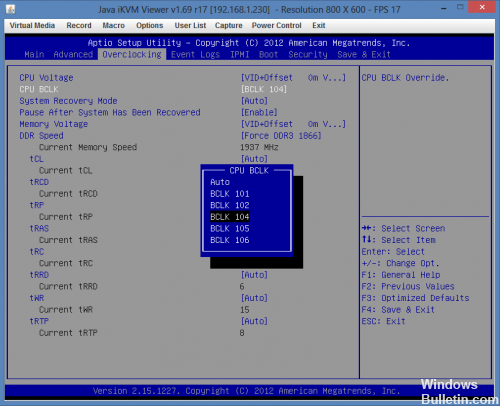
De nombreux passionnés d'informatique ont tendance à overclocker leur matériel pour obtenir plus de performances. Si vous êtes l'un d'entre eux, cet overclocking pourrait être la cause du problème. Ce que vous avez peut-être overclocké peut inclure votre CPU, votre GPU ou votre mémoire. Décidément, essayer d'obtenir plus de puissance grâce à l'overclocking peut conduire à un BSOD si vous poussez trop fort. La première étape logique consiste à le restaurer dans son état d'origine, mais si cela ne vous donne pas assez de puissance, vous pouvez essayer de l'overclocker par très petites étapes et voir si le problème se reproduit. Si le problème était l'overclocking, vous pouvez voir précisément quand aller trop loin et vous arrêter par petites étapes. Cela évite les problèmes tels que les BSOD et prolonge la durée de vie de votre ordinateur.
Enfin, l'erreur SYSTEM_SERVICE_EXCEPTION (win32kbase.sys) est quelque chose à craindre. Les méthodes ci-dessus sont faciles à comprendre pour tout le monde, et lorsque vous avez terminé, votre système sera opérationnel en un rien de temps.